讯飞输入法是一款占内存很小的输入法软件,在使用的过程中,如果觉得键盘太高了是可以进行调整的哟!具体怎么调整呢?现在小编就教教你具体的调整方法吧!

1.首先,为了设置方便,我们打开一个聊天窗口,点击输入即可弹出讯飞输入法键盘
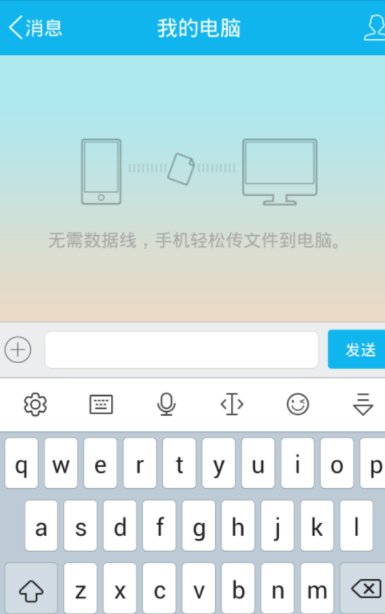
2.然后我们点击讯飞输入法键盘左上角的如图所示按钮 ,在打开的页面中我们点击页面右下角的设置
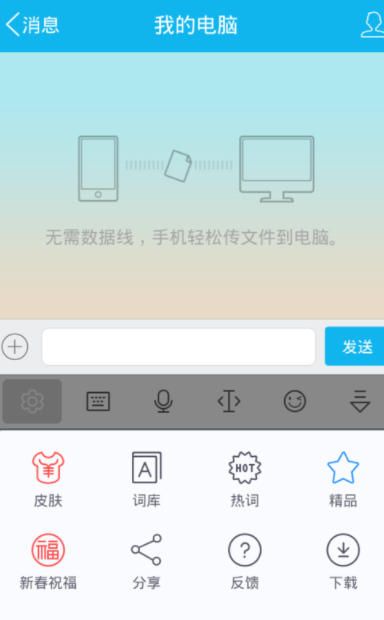
3.我们点击键盘高度,如图所示
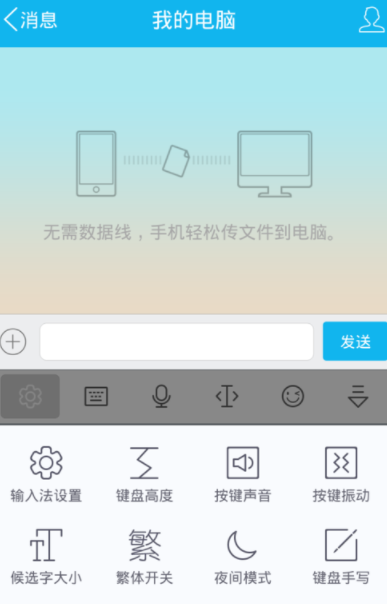
4.我们拖动页面上的图标调整页面的高度,然后点击完成即可设置成功了
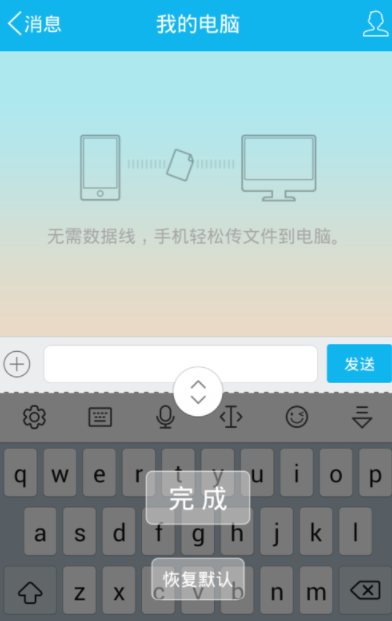
5.设置完成后的界面如图所示
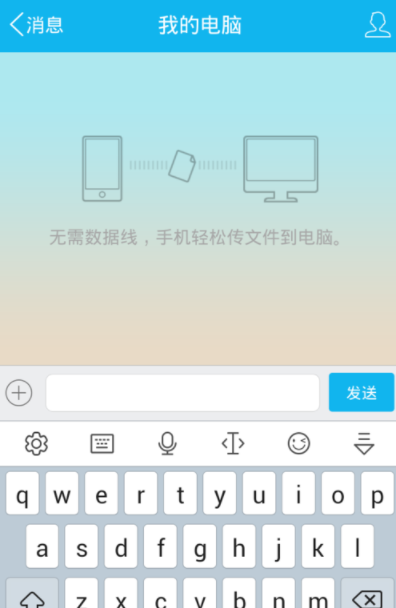
相关阅读
- 暂无推荐
《》由网友“”推荐。
转载请注明: